windows 10 磁盘清理 如何在Win10中找到磁盘清理功能
更新时间:2023-09-03 11:45:40作者:xtang
windows 10 磁盘清理,Windows 10是一款功能强大的操作系统,它不仅提供了众多实用的功能,还能帮助用户清理磁盘空间,提高系统性能,在Win10中,磁盘清理是一个非常实用的功能,可以帮助我们删除不再需要的文件和临时文件,从而释放宝贵的存储空间。对于一些不太熟悉操作系统的用户来说,找到磁盘清理功能可能会有些困难。如何在Win10中找到磁盘清理功能呢?接下来我们将一起来探索这个问题。
具体步骤:
1.在Windows10系统打开此电脑窗口,然后右键点击要清理的硬盘盘符,在弹出菜单中选择“属性”菜单项。
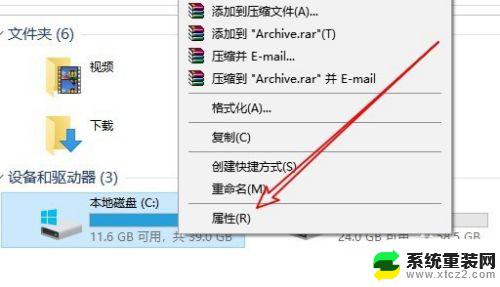
2.接下来在打开的硬盘属性窗口中,点击“磁盘清理”按钮。
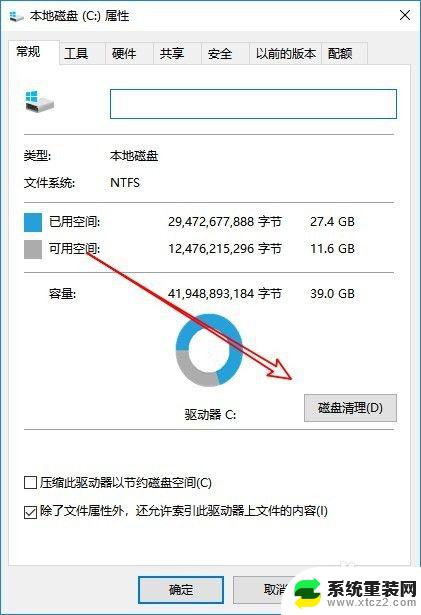
3.这样就会打开Windows10系统的磁盘清理窗口了,在窗口中勾选要清理的文件类型。最后点击确定按钮就可以自动清理选中的垃圾文件了。
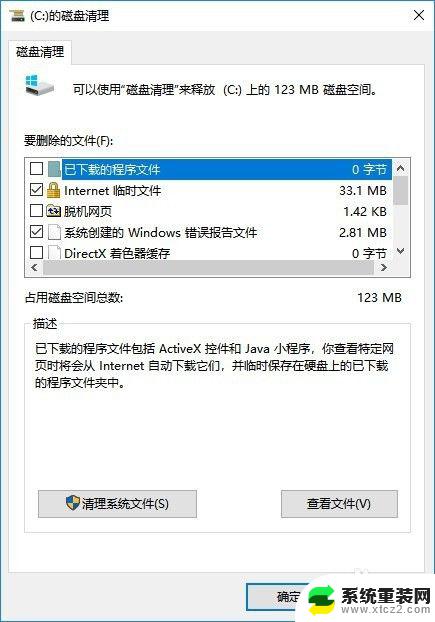
这就是 Windows 10 磁盘清理的全部内容,需要的用户可以按照本文提供的步骤进行操作,希望对大家有所帮助。
windows 10 磁盘清理 如何在Win10中找到磁盘清理功能相关教程
- win10的磁盘清理 如何使用Win10磁盘清理功能
- windows自带清理内存 如何清理WIN10系统的磁盘空间
- 磁盘碎片整理win10 win10磁盘碎片整理效果如何
- win10系统的s盘在哪里? 如何在Win10中打开磁盘管理器
- 电脑win10怎么找本地磁盘 Win10磁盘管理的使用方法
- win10 c盘满了清理 Win10C盘清理教程视频
- 加密磁盘怎么解锁 Windows10系统如何给磁盘进行加密解密
- 电脑右击管理打不开 win10右键菜单无法打开磁盘管理
- win10c盘windows c盘windows文件夹清理工具
- windows10没有realtek高清晰音频管理器 Win10控制面板中没有Realtek高清晰音频管理器解决方法
- window10在线升级 Windows10怎么升级系统
- windows2016 系统进安全模式 win10开机进入安全模式步骤
- 联想win10忘记密码无u盘 Windows10忘记开机密码怎么办
- window密码咋改 win10开机密码修改教程
- windous进入安全 win10开机进入安全模式步骤
- win10下载到桌面的文件如何删除 电脑桌面文件删除方法
win10系统教程推荐
- 1 联想win10忘记密码无u盘 Windows10忘记开机密码怎么办
- 2 window密码咋改 win10开机密码修改教程
- 3 win10怎么强力删除文件 笔记本文件删除技巧
- 4 联想电脑win10进安全模式按f几 win10安全模式进入快捷键
- 5 windows10屏幕怎么设置不休眠 笔记本电脑怎么关闭休眠功能
- 6 win10开机强制进入安全模式重置 win10开机进入安全模式步骤
- 7 win10老是蓝屏怎么办 win10电脑蓝屏出现怎么办
- 8 电脑怎么重置密码不用u盘win10系统 Windows10登录界面密码忘了怎么办
- 9 windows10笔记本电脑文件夹的文档能删除吗 笔记本文件删除技巧
- 10 如何让windows电脑 Win10笔记本关闭盖子不关屏幕